프로메테우스 공식 레퍼런스를 한글로 번역한 문서입니다.
전체 목차는 여기에 있습니다.
cAdvisor(container Advisor의 약자)는 실행 중인 컨테이너의 리소스 사용량과 데이터를 분석해서 노출해준다. cAdvisor에선 특별한 설정 없이도 프로메테우스 메트릭을 노출할 수 있다. 이 가이드에선 다음과 같은 내용들을 실습해본다:
- 로컬 멀티 컨테이너 Docker Compose 설치 파일을 만들어본다. 이 파일에는 각각 프로메테우스, cAdvisor, Redis 서버를 실행하는 컨테이너가 담겨있다.
- Redis 컨테이너에서 만들어지고, cAdvisor에서 수집하고, 프로메테우스로 스크랩하는 컨테이너 메트릭 몇 가지를 파헤쳐본다.
목차
- Prometheus configuration
- Docker Compose configuration
- Exploring the cAdvisor web UI
- Exploring metrics in the expression browser
- Other expressions
- Summary
Prometheus configuration
cAdvisor에서 메트릭을 스크랩하려면 먼저 프로메테우스부터 설정해줘야 한다. prometheus.yml 파일을 만들어 아래 있는 설정으로 채워줘라:
scrape_configs:
- job_name: cadvisor
scrape_interval: 5s
static_configs:
- targets:
- cadvisor:8080
Docker Compose configuration
이번에는 설치할 컨테이너들과, 각 컨테이너로 노출하는 포트, 사용할 볼륨 등을 지정하는 Docker Compose 설정을 만들어야 한다.
prometheus.yml 파일을 만들었던 폴더에서 docker-compose.yml 파일을 생성하고 아래 있는 Docker Compose 설정으로 채워줘라:
version: '3.2'
services:
prometheus:
image: prom/prometheus:latest
container_name: prometheus
ports:
- 9090:9090
command:
- --config.file=/etc/prometheus/prometheus.yml
volumes:
- ./prometheus.yml:/etc/prometheus/prometheus.yml:ro
depends_on:
- cadvisor
cadvisor:
image: gcr.io/cadvisor/cadvisor:latest
container_name: cadvisor
ports:
- 8080:8080
volumes:
- /:/rootfs:ro
- /var/run:/var/run:rw
- /sys:/sys:ro
- /var/lib/docker/:/var/lib/docker:ro
depends_on:
- redis
redis:
image: redis:latest
container_name: redis
ports:
- 6379:6379
Docker Compose에서 이 설정을 사용하면 Docker 컨테이너에 해당하는 세 가지 서비스가 실행된다:
prometheus서비스에선 로컬prometheus.yml설정 파일을 사용한다 (volumes파라미터를 이용해 컨테이너로 임포트).cadvisor서비스는 8080 포트를 노출하며 (cAdvisor 메트릭의 디폴트 포트), 다양한 로컬 볼륨을 사용한다 (/,/var/run등).redis서비스는 일반적인 Redis 서버다. cAdvisor는 별다른 설정 없이도 이 컨테이너에서 컨테이너 메트릭을 자동으로 수집해준다.
이 설치 파일을 실행하려면:
docker-compose up
Docker Compose가 세 컨테이너를 모두 정상적으로 기동하고 나면 다음과 같은 문구가 출력되는 걸 볼 수 있을 거다:
prometheus | level=info ts=2018-07-12T22:02:40.5195272Z caller=main.go:500 msg="Server is ready to receive web requests."
ps 명령어를 실행해보면 세 가지 컨테이너가 모두 실행 중인지를 확인해볼 수 있다:
docker-compose ps
다음과 같은 내용이 출력될 거다:
Name Command State Ports
----------------------------------------------------------------------------
cadvisor /usr/bin/cadvisor -logtostderr Up 8080/tcp
prometheus /bin/prometheus --config.f ... Up 0.0.0.0:9090->9090/tcp
redis docker-entrypoint.sh redis ... Up 0.0.0.0:6379->6379/tcp
Exploring the cAdvisor web UI
cAdvisor 웹 UI는 http://localhost:8080에서 접속할 수 있다. http://localhost:8080/docker/<container>에선 설치한 도커 컨테이너들의 통계 지표와 그래프를 살펴볼 수 있다. 예를 들어 Redis 컨테이너 관련 메트릭은 http://localhost:8080/docker/redis에서, 프로메테우스 관련 메트릭은 http://localhost:8080/docker/prometheus에서 접근할 수 있다.
Exploring metrics in the expression browser
cAdvisor의 웹 UI는 cAdvisor가 모니터링하는 것들을 살펴볼 때는 유용하지만, 컨테이너 메트릭을 탐색할 수 있는 인터페이스는 제공하지 않는다. 이럴 때는 프로메테우스 expression 브라우저가 필요할 거다. expression 브라우저는 http://localhost:9090/graph에서 이용할 수 있다. 아래와 같이 생긴 입력 창에 프로메테우스 표현식을 입력해보면 된다:
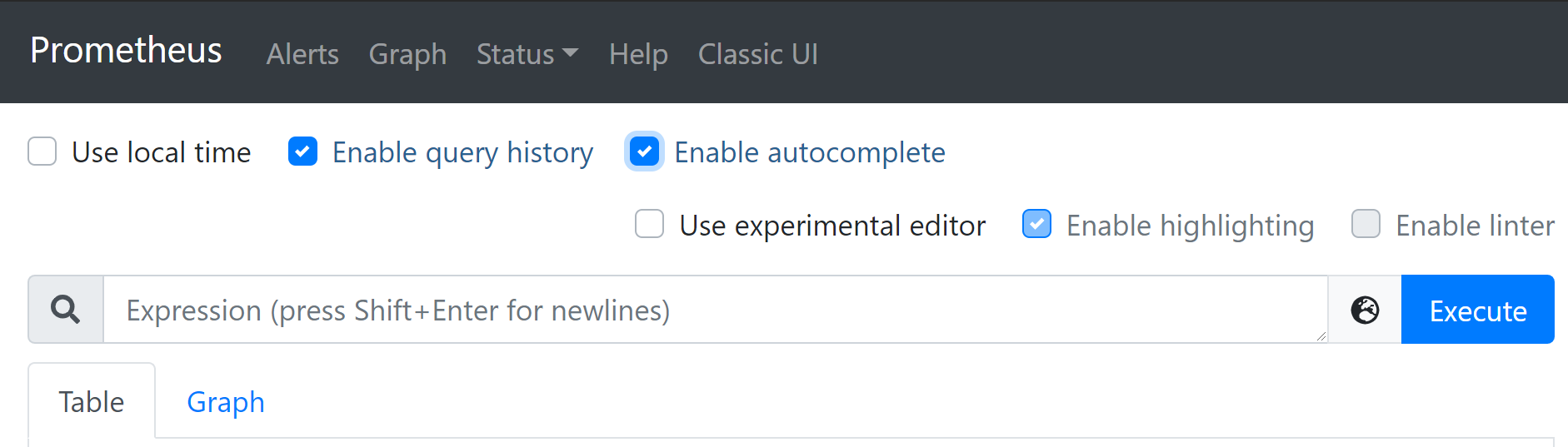
컨테이너의 시작 시간(초 단위)을 기록하는 container_start_time_seconds 메트릭부터 파헤쳐보자. 특정 컨테이너를 선택하고 싶을 땐 name="<container_name>" 표현식을 사용해서 이름을 지정해주면 된다. 컨테이너 이름은 Docker Compose 설정에 있는 container_name 파라미터를 의미한다. 예를 들어 container_start_time_seconds{name="redis"} 표현식은 redis 컨테이너의 시작 시간을 보여준다.
참고: cAdvisor가 수집해서 프로메테우스에 노출해주는 전체 컨테이너 메트릭들은 cAdvisor 문서에서 확인할 수 있다.
Other expressions
다음은 다른 표현식 예시 몇 가지를 정리해둔 테이블이다.
| Expression | Description | For |
|---|---|---|
rate(container_cpu_usage_seconds_total{name="redis"}[1m]) |
최근 1분 간의 cgroup의 CPU 사용량 | redis 컨테이너 |
container_memory_usage_bytes{name="redis"} |
cgroup의 총 메모리 사용량 (바이트 단위) | redis 컨테이너 |
rate(container_network_transmit_bytes_total[1m]) |
최근 1분 동안 컨테이너가 네트워크를 통해 전송한 초당 바이트 | 전체 컨테이너 |
rate(container_network_receive_bytes_total[1m]) |
최근 1분 동안 컨테이너가 네트워크를 통해 수신한 초당 바이트 | 전체 컨테이너 |
Summary
이 가이드에선 Docker Compose를 이용해 한 번의 설치로 독립적인 세 가지 컨테이너를 실행해봤다. Redis 컨테이너에서 생성한 메트릭은 cAdvisor 컨테이너를 통해 수집하고, 이 메트릭은 이어서 프로메테우스 컨테이너로 스크랩했다. 그런 다음 프로메테우스 expression 브라우저를 이용해 몇 가지 cAdvisor 컨테이너 메트릭을 탐색해봤다.
Next :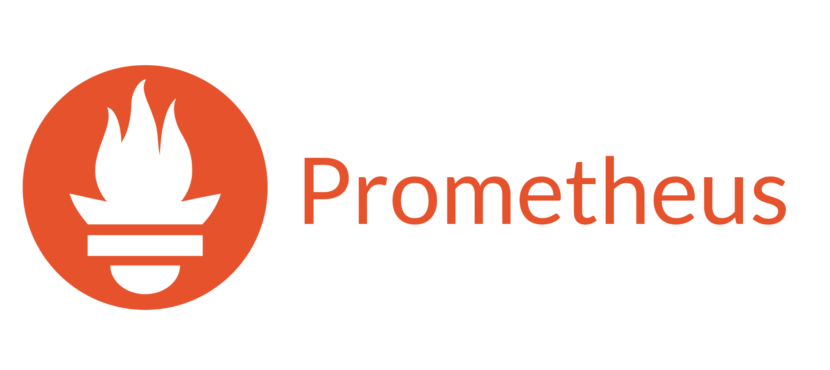 Instrumenting a Go application for prometheus
Instrumenting a Go application for prometheus
Go 클라이언트 라이브러리 가이드
전체 목차는 여기에 있습니다.